pycharmにpandasモジュールをインストールする方法
PyCharm を使用して Pandas モジュールをインストールする方法: PyCharm を開き、新しいプロジェクトを作成し、Python インタープリターを構成します。ターミナルにコマンド pip install pandas を入力して、Pandas をインストールします。インストールの確認: PyCharm の Python スクリプトにパンダをインポートします。エラーがなければ、インストールは成功です。

PyCharm を使用して Pandas モジュールをインストールする方法
前提条件:
- Python インタープリターがインストールされました
- PyCharm IDE がインストールされました
手順:
- PyCharm を開く そして、新しい Python プロジェクトを作成します。
- [ファイル] > [設定] (Windows/Linux) または [PyCharm] > [設定] (macOS) をクリックします。
- 左側のナビゲーション ペインで [プロジェクト] > [Python インタープリター] を選択します。
- 「 」ボタンをクリックして、インストールされている Python インタープリターを選択します。
- #設定ウィンドウを閉じます。
- プロジェクト フォルダーでターミナル ウィンドウ (または PyCharm の統合ターミナル) を開きます。
- 次のコマンドを入力して Pandas をインストールします:
<code>pip install pandas</code>
- インストールが完了するまで待ちます。
インストールの確認:
- PyCharm で、Python スクリプト ファイルを開きます。
- Pandas モジュールをインポートします:
<code>import pandas as pd</code>
- エラーがない場合は、Pandas が正常にインストールされたことを意味します。
次のコマンドを使用して Pandas のバージョンを確認できます:
<code>import pandas print(pandas.__version__)</code>
以上がpycharmにpandasモジュールをインストールする方法の詳細内容です。詳細については、PHP 中国語 Web サイトの他の関連記事を参照してください。

ホットAIツール

Undress AI Tool
脱衣画像を無料で

Undresser.AI Undress
リアルなヌード写真を作成する AI 搭載アプリ

AI Clothes Remover
写真から衣服を削除するオンライン AI ツール。

Clothoff.io
AI衣類リムーバー

Video Face Swap
完全無料の AI 顔交換ツールを使用して、あらゆるビデオの顔を簡単に交換できます。

人気の記事

ホットツール

メモ帳++7.3.1
使いやすく無料のコードエディター

SublimeText3 中国語版
中国語版、とても使いやすい

ゼンドスタジオ 13.0.1
強力な PHP 統合開発環境

ドリームウィーバー CS6
ビジュアル Web 開発ツール

SublimeText3 Mac版
神レベルのコード編集ソフト(SublimeText3)

ホットトピック
 AIと組み合わせてPHPを使用してテキストエラー修正PHP構文検出と最適化を実現する方法
Jul 25, 2025 pm 08:57 PM
AIと組み合わせてPHPを使用してテキストエラー修正PHP構文検出と最適化を実現する方法
Jul 25, 2025 pm 08:57 PM
AIによるテキストエラーの修正と構文最適化を実現するには、次の手順に従う必要があります。1。Baidu、Tencent API、またはオープンソースNLPライブラリなどの適切なAIモデルまたはAPIを選択します。 2。PHPのカールまたはガズルを介してAPIを呼び出し、返品結果を処理します。 3.アプリケーションにエラー修正情報を表示し、ユーザーが採用するかどうかを選択できるようにします。 4.構文の検出とコードの最適化には、PHP-LとPHP_CODESNIFFERを使用します。 5.フィードバックを継続的に収集し、モデルまたはルールを更新して効果を改善します。 AIAPIを選択するときは、PHPの精度、応答速度、価格、サポートの評価に焦点を当てます。コードの最適化は、PSR仕様に従い、キャッシュを合理的に使用し、円形クエリを避け、定期的にコードを確認し、Xを使用する必要があります。
 PHPはAIインテリジェント音声アシスタントPHP音声相互作用システムの構築を呼び出す
Jul 25, 2025 pm 08:45 PM
PHPはAIインテリジェント音声アシスタントPHP音声相互作用システムの構築を呼び出す
Jul 25, 2025 pm 08:45 PM
ユーザー音声入力がキャプチャされ、フロントエンドJavaScriptのMediareCorder APIを介してPHPバックエンドに送信されます。 2。PHPはオーディオを一時ファイルとして保存し、STTAPI(GoogleやBaiduの音声認識など)を呼び出してテキストに変換します。 3。PHPは、テキストをAIサービス(Openaigptなど)に送信して、インテリジェントな返信を取得します。 4。PHPは、TTSAPI(BaiduやGoogle Voice Synthesisなど)を呼び出して音声ファイルに返信します。 5。PHPは、音声ファイルをフロントエンドに戻し、相互作用を完了します。プロセス全体は、すべてのリンク間のシームレスな接続を確保するためにPHPによって支配されています。
 NGINXとPHPサービスの組み合わせを構成するためにMACOSを使用してPHP Nginx環境を構築する方法
Jul 25, 2025 pm 08:24 PM
NGINXとPHPサービスの組み合わせを構成するためにMACOSを使用してPHP Nginx環境を構築する方法
Jul 25, 2025 pm 08:24 PM
MAC環境の構築におけるHomebrewの中心的な役割は、ソフトウェアのインストールと管理を簡素化することです。 1. Homebrewは、依存関係を自動的に処理し、複雑な編集プロセスとインストールプロセスを簡単なコマンドにカプセル化します。 2。ソフトウェアのインストールの場所と構成の標準化を確保するために、統一されたソフトウェアパッケージエコシステムを提供します。 3.サービス管理機能を統合し、BrewServicesを介してサービスを簡単に開始および停止できます。 4.便利なソフトウェアのアップグレードとメンテナンス、およびシステムのセキュリティと機能を改善します。
 PHP PHPインテリジェントフォームの設計と分析を備えたAIインテリジェントフォームシステムを開発する方法
Jul 25, 2025 pm 05:54 PM
PHP PHPインテリジェントフォームの設計と分析を備えたAIインテリジェントフォームシステムを開発する方法
Jul 25, 2025 pm 05:54 PM
適切なPHPフレームワークを選択する場合、プロジェクトのニーズに応じて包括的に検討する必要があります。Laravelは迅速な発展に適しており、データベースの操作と動的フォームレンダリングに便利なEloquentormおよびBladeテンプレートエンジンを提供します。 Symfonyは、より柔軟で複雑なシステムに適しています。 Codeigniterは軽量で、高性能要件を持つ簡単なアプリケーションに適しています。 2。AIモデルの精度を確保するには、高品質のデータトレーニング、評価インジケーター(精度、リコール、F1値など)の合理的な選択、定期的なパフォーマンス評価とモデルチューニング、およびユニットテストと統合テストを通じてコードの品質を確保しながら、入力データを継続的に監視してデータドリフトを防ぐ必要があります。 3.ユーザーのプライバシーを保護するためには多くの手段が必要です:機密データを暗号化および保存する(AESなど
 PHPコンテナを自動構造をサポートする方法は? PHP環境の継続的に統合されたCI構成方法
Jul 25, 2025 pm 08:54 PM
PHPコンテナを自動構造をサポートする方法は? PHP環境の継続的に統合されたCI構成方法
Jul 25, 2025 pm 08:54 PM
PHPコンテナが自動構造をサポートできるようにするために、コアは連続統合(CI)プロセスの構成にあります。 1. DockerFileを使用して、基本的な画像、拡張インストール、依存関係管理、許可設定など、PHP環境を定義します。 2. GitlabciなどのCI/CDツールを構成し、.gitlab-ci.ymlファイルを介してビルド、テスト、展開段階を定義して、自動構造、テスト、展開を実現します。 3. phpunitなどのテストフレームワークを統合して、コードの変更後にテストが自動的に実行されることを確認します。 4. Kubernetesなどの自動展開戦略を使用して、deployment.yamlファイルを介して展開構成を定義します。 5. DockerFileを最適化し、マルチステージ構造を採用します
 独立したPHPタスクコンテナ環境を構築する方法。 PHPタイムタイムスクリプトを実行するためにコンテナを構成する方法
Jul 25, 2025 pm 07:27 PM
独立したPHPタスクコンテナ環境を構築する方法。 PHPタイムタイムスクリプトを実行するためにコンテナを構成する方法
Jul 25, 2025 pm 07:27 PM
独立したPHPタスクコンテナ環境の構築は、Dockerを通じて実装できます。特定の手順は次のとおりです。1。基礎としてDockerとDockerMomposeをインストールします。 2。DockerFileおよびCrontabファイルを保存するための独立したディレクトリを作成します。 3. dockerfileを書き込み、phpcli環境を定義し、cronと必要な拡張機能をインストールします。 4.タイミングタスクを定義するためにCrontabファイルを書きます。 5。Docker-Compose.ymlマウントスクリプトディレクトリを作成し、環境変数を構成します。 6.コンテナを起動し、ログを確認します。 Webコンテナでタイミングタスクを実行するのと比較して、独立したコンテナには、リソースの分離、純粋な環境、強力な安定性、容易な拡張の利点があります。ロギングとエラーキャプチャを確保するため
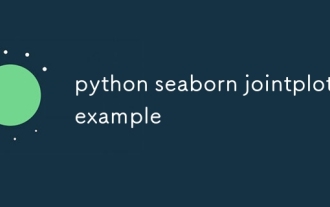 Python Seabornジョイントプロットの例
Jul 26, 2025 am 08:11 AM
Python Seabornジョイントプロットの例
Jul 26, 2025 am 08:11 AM
Seabornのジョイントプロットを使用して、2つの変数間の関係と分布をすばやく視覚化します。 2。基本的な散布図は、sns.jointplot(data = tips、x = "total_bill"、y = "tip"、dind = "scatter")によって実装され、中心は散布図であり、ヒストグラムは上部と右側と右側に表示されます。 3.回帰線と密度情報をdind = "reg"に追加し、marminal_kwsを組み合わせてエッジプロットスタイルを設定します。 4。データ量が大きい場合は、「ヘックス」を使用することをお勧めします。
 ブロックチェーンフォークとは何ですか?ブロックチェーンネットワークフォークを理解して対処する方法は?
Jul 24, 2025 pm 09:57 PM
ブロックチェーンフォークとは何ですか?ブロックチェーンネットワークフォークを理解して対処する方法は?
Jul 24, 2025 pm 09:57 PM
ブロックチェーンフォークは、ネットワークのアップグレードとコミュニティの違いの自然な結果です。 1.ソフトフォークは、前方の互換性のあるマイルドなアップグレードであり、古いノードはまだ新しいブロックを検証できます。 2。ハードフォークは永続的なチェーンスプリットにつながり、すべてのノードをアップグレードする必要があります。そうしないと、元のチェーンに残ります。 3.フォークの理由には、主に技術のアップグレード、コミュニティの概念の違い、予期しないネットワークの問題が含まれます。 4.ユーザーの応答戦略は、公式情報に注意を払い、資産マッピングルールを理解し、詐欺のリスクに注意し、資産のセキュリティを確保し、新しいチェーン資産と古いチェーン資産を正しく処理するために、フォーク中の運用を一時停止することです。最終的に、フォークを理解することは、Web3の分散化された進化性の性質を深く把握するのに役立ちます。







